Typora怎么设置中文呢?下面小编就给大家详细介绍一下Typora设置中文的方法,感兴趣的小伙伴可以来看一看了解一下。
Typora设置中文教程
1、进入软件,点击左上角的"File"选项。
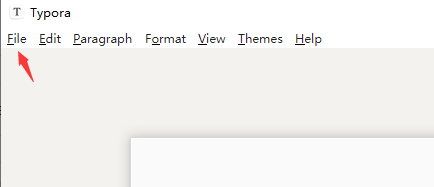
2、接着点击下方选项列表中的"preferences"。
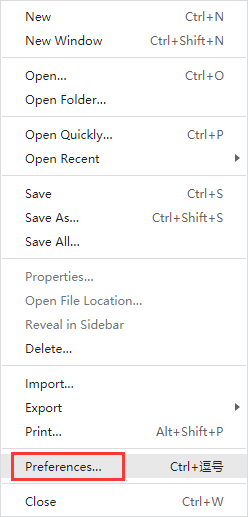
3、进入新界面后,点击左侧中的"general",然后找到右侧中的"language"。
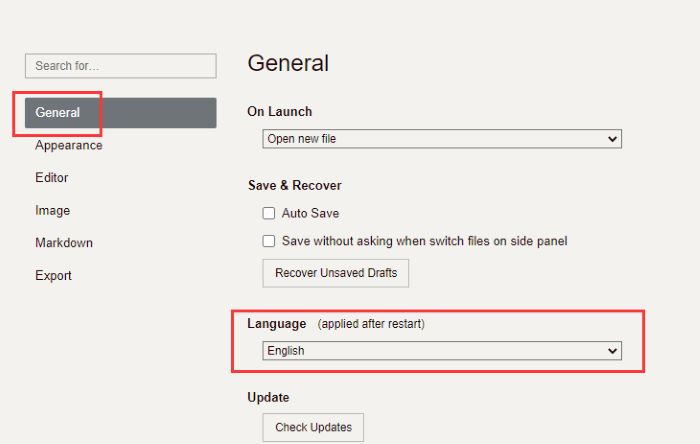
4、最后在下拉菜单选项列表中找到"简体中文"就可以了。
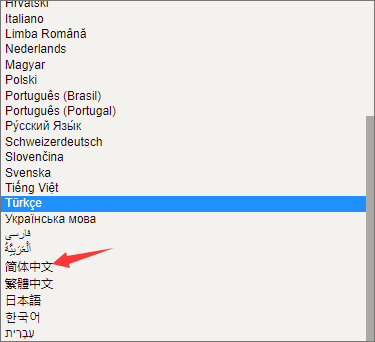
如果觉得本期教程帮助到您的话,不妨收藏本站吧,这里能为您带来更多资讯和教程哦。
Typora怎么设置中文呢?下面小编就给大家详细介绍一下Typora设置中文的方法,感兴趣的小伙伴可以来看一看了解一下。
1、进入软件,点击左上角的"File"选项。
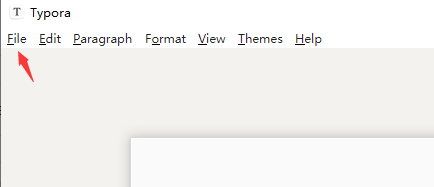
2、接着点击下方选项列表中的"preferences"。
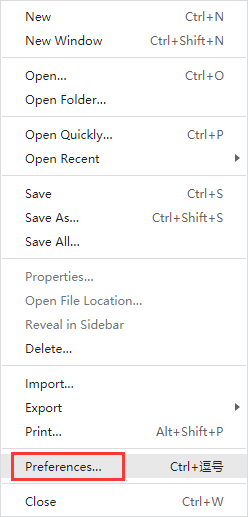
3、进入新界面后,点击左侧中的"general",然后找到右侧中的"language"。
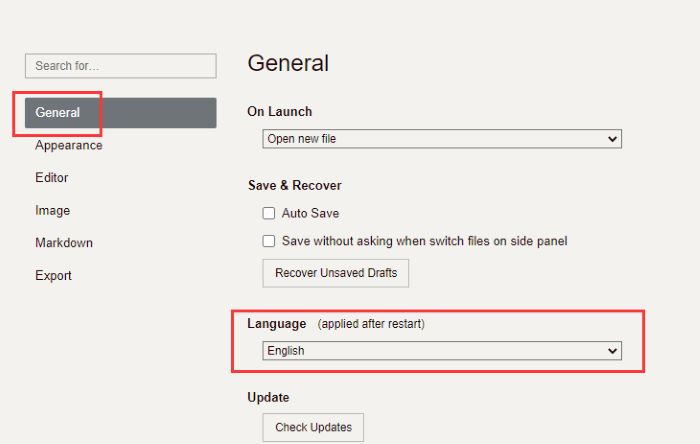
4、最后在下拉菜单选项列表中找到"简体中文"就可以了。
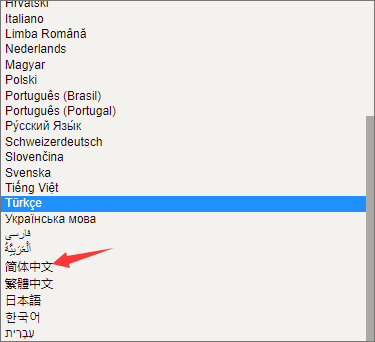
如果觉得本期教程帮助到您的话,不妨收藏本站吧,这里能为您带来更多资讯和教程哦。





